强大的采样器软件──KONTAKT使用详解(中)
强大的采样器软件??KONTAKT使用详解(中)
本文已经刊登于《MIDI音乐制作》杂志,请不要转载!

上一次,我们聊了KONTAKT采样器的基本使用方法。通过对这个软件最基本操作的了解,大家肯定已经可以很方便地使用KONTAKT读取GIGA等音色来制作音乐了。但也许你会感到,有些音色并不是那么好听,比较生硬和干涩。这是怎么一回事呢?
呵呵,因为采样音色的素材基本上都是“干声”,就是没有加任何效果处理的声音。大家在录制人声时都知道,“干声”是很难听的,所以都是要给它加上激励、动态、EQ(均衡)、混响等各种效果器来润色它。其实,乐器也是一样需要润色的。你完全可以将MIDI轨导成音频轨之后再去挂音频效果器给它进行处理,比如给一轨弦乐挂上waves5.0里的L2,你就立刻会发现声音变得厚实而富有动态。但这样做,就势必要挂上大量的效果器插件,而挂这些专门的效果器是非常耗费电脑资源的,在个人音乐工作室里,往往都是MIDI制作和录音混音全部在一个工作站软件里完成,在目前大家常用的的电脑配置来看,用外挂效果器插件来处理全部的乐器轨是不现实的。
其实,KONTAKT采样器本身就具备了一套非常完善和灵活的效果器系统,在KONTAKT里使用它们,就可以随心所欲地润色你的采样音色,比起那些专门的效果器插件并不逊色,而且大大节省了电脑的资源(并不是完全不耗资源的)。下边我们就来看看KONTAKT究竟自带了哪些“宝贝”。
KONTAKT的效果器体系分为三种不同类型的效果模式,分别是Group Insert Effects(编组插入式效果)、Instrument Insert Effects(乐器插入式效果)和Send Effects(发送式效果)。
使用Nuendo或Cunase的朋友肯定不难理解效果在软件中Insert和Send的含义。通俗地讲,就是效果是在“进”的时候被加上还是在“出”的时候被加上。所以在Nuendo或者Cubase里我们知道发送式(Send)效果可以同时作用于多个音轨而插入式(Insert)效果只对它所在的音轨起作用。在KONTAKT的效果器体系中,也是同样的道理。
插入式效果是一种“复音方式”,说白了就是该效果是为你所弹奏的每一个音符而个别进行计算的。这样就可以实现根据声音而对一个效果器参数进行调制。例如,力度能够控制Distortion(失真)效果的驱动参数,而键位则可以决定滤波器的截止频率。
在宿主中打开KONTAKT,加载上一个音色,然后在点击音色模块的EDIT按钮,点击Source(源)模块左下角的那个(+)号,就可以添加各种效果器了。左边的那个(+)号用来选择调制项。而所有的插入式效果都使用串连方式来进行连接。(如下图)
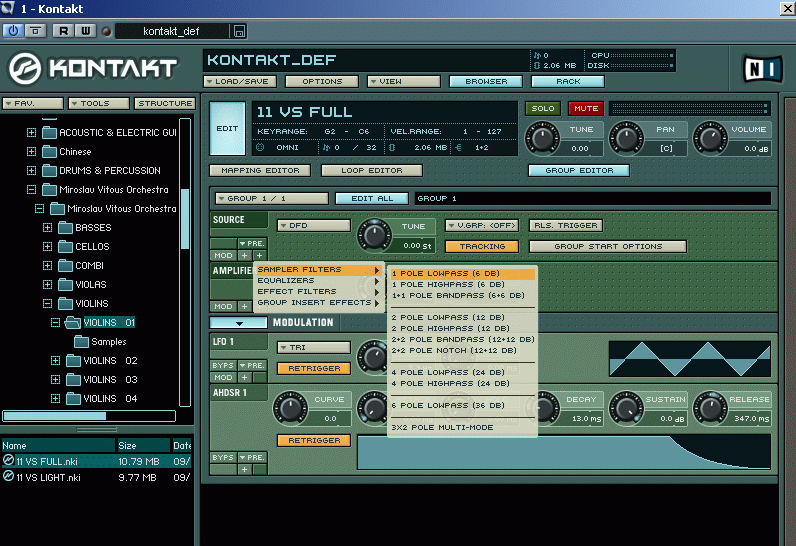
让我们先从滤波器说起。所谓滤波,就是改变信号在通过它时的频率响应。KONTAKT自带的滤波器有四种基本滤波类型:Lowpass(低通)、Bandpass(带通)、Highpass(高通)和Notch(陷波)。低通滤波器减少高频谐波而允许低频信号通过。高通滤波器正好相反,减少低频谐波而允许高频信号通过。带通滤波器增强所指定范围以内的频率并且削弱所指定范围之外的频率。陷波滤波器削弱一个非常狭窄范围之内的频率,并且不会影响到陷波范围之外的频率。从这里我们可以添加一个需要的滤波器。(如图)
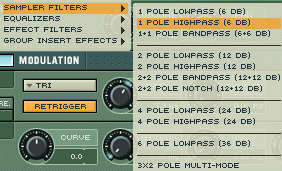

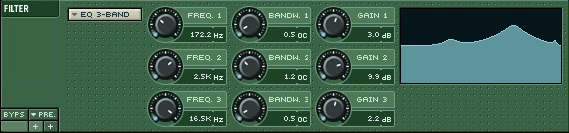

以上的效果都是以滤波为基础的,KONTAKT还带有一些不进行滤波的插入式效果,比如Distortion(失真)、Saturation(饱和)、Lo-Fi(低保真)、Compressor(压缩)、Inverter Module(逆变)和Stereo Enhancer(立体声场增强)。
KONTAKT自带的这个失真效果很不错,它可以使用Tube(电子管)和Transistor(晶体管)两种失真算法。电子管模式可以处理出平滑的饱和状态,而晶体管模式则可以制造出刺耳的削波状态。

其实,我们在使用KONTAKT制作音乐的时候也并不是真的需要这种复音处理方式。一般来说一个单音方式的效果就已经可以满足需要了。所以我们可以不用编组而直接使用乐器插入式效果,或者使用发送式效果。这些效果可以直接作用于这个音色所有的信号。
在Amplifier(放大器)模块的左下角点击右边的(+)号,选择Instrument Insert Effects,可以添加乐器插入式的效果。同样的,左边的(+)号用来选择调制项。乐器式插入效果器仍然是上面所提到的那些,只不过它直接作用于整个音色。
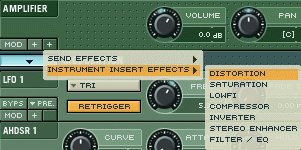
在Amplifier(放大器)模块的左下角点击右边的(+)号,选择Send Effects添加乐器插入式的效果。
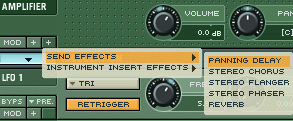
Panning Delay(声像延迟)
“地雷”效果器是我们很常用的效果之一,KONTAKT自带的这个延迟,可调的范围从5毫秒至2900毫秒。一般来说延迟时间低于20毫秒就会产生类似于梳状滤波器和共鸣器的效果,较高的设置就可以得到很明显的“回声”效果。在KONTAKT自带的这个延迟效果器上各旋钮功能如下。

Stereo Chorus(立体声合唱)
这个效果是通过将信号复制一份并将这个被复制的信号进行调谐来使音频信号“变厚”。单独的低频振荡器对立体声中的每一个通道独立地进行调谐。它们虽然都运行在相同的速度上,但它们之间的相位差是可以调整的。这个效果器上各旋钮的功能如下。

Stereo Flanger(立体声镶边)
镶边效果器和延迟效果很相似,它是将音频信号复制一份并将这个被复制的信号用很短的延迟来产生一种类似于喷气式飞机所发出的声音。除了Depth、Speed、Phase、Feedback旋钮外,镶边效果器还带有一个Colour(色彩)旋钮,用来调节镶边效果的范围。

这个效果器产生的效果和镶边有点类似,并具有一种微妙而朦胧的感觉。其调节旋钮也是Depth、Speed、Phase、Feedback四种。

呵呵,这可以说是我们最最熟悉的效果器了。混响是指声音在移个声学空间中进行播放时所出现的种种反射现象,从而为声音添加空间感。在KONTAKT自带的混响器中有以下调节旋钮。

Size(尺寸):设置房间的尺寸,用来决定反射时间的长度。数值越高,房间越大。
Colour(色彩):地表用来构成房间的材料类型,较低的数值表示比较柔软的表面(例如木头),而较高的数值则表示较坚硬的表面(例如混凝土)。
Damping(阻尼):设置声音被吸收的量。数值越高则表示吸收越强。
Stereo(立体声场):通俗地说,这个数值越大,听者越靠近舞台。而数值较低则相当于坐在大厅的后排。
以上就是KONTAKT自带的所有效果器,这些效果器已经足够对你的音色进行处理和润色了。当然,是否选用效果,选用哪几种效果还要根据音色的具体情况来定。需要注意的是,有一些音色本身就已经带有效果了,比如有的管弦乐音色,自己本身已经带有混响,你就不需要再给它加混响了。当音色加上效果以后,你会发现,你的音色比以前更好听了,甚至是变了一个样。呵呵,好了,这次就先聊到这里吧!
(待续)
本文已经刊登于《MIDI音乐制作》杂志,请不要转载!

上一次,我们聊了KONTAKT采样器的基本使用方法。通过对这个软件最基本操作的了解,大家肯定已经可以很方便地使用KONTAKT读取GIGA等音色来制作音乐了。但也许你会感到,有些音色并不是那么好听,比较生硬和干涩。这是怎么一回事呢?
呵呵,因为采样音色的素材基本上都是“干声”,就是没有加任何效果处理的声音。大家在录制人声时都知道,“干声”是很难听的,所以都是要给它加上激励、动态、EQ(均衡)、混响等各种效果器来润色它。其实,乐器也是一样需要润色的。你完全可以将MIDI轨导成音频轨之后再去挂音频效果器给它进行处理,比如给一轨弦乐挂上waves5.0里的L2,你就立刻会发现声音变得厚实而富有动态。但这样做,就势必要挂上大量的效果器插件,而挂这些专门的效果器是非常耗费电脑资源的,在个人音乐工作室里,往往都是MIDI制作和录音混音全部在一个工作站软件里完成,在目前大家常用的的电脑配置来看,用外挂效果器插件来处理全部的乐器轨是不现实的。
其实,KONTAKT采样器本身就具备了一套非常完善和灵活的效果器系统,在KONTAKT里使用它们,就可以随心所欲地润色你的采样音色,比起那些专门的效果器插件并不逊色,而且大大节省了电脑的资源(并不是完全不耗资源的)。下边我们就来看看KONTAKT究竟自带了哪些“宝贝”。
KONTAKT的效果器体系分为三种不同类型的效果模式,分别是Group Insert Effects(编组插入式效果)、Instrument Insert Effects(乐器插入式效果)和Send Effects(发送式效果)。
使用Nuendo或Cunase的朋友肯定不难理解效果在软件中Insert和Send的含义。通俗地讲,就是效果是在“进”的时候被加上还是在“出”的时候被加上。所以在Nuendo或者Cubase里我们知道发送式(Send)效果可以同时作用于多个音轨而插入式(Insert)效果只对它所在的音轨起作用。在KONTAKT的效果器体系中,也是同样的道理。
插入式效果是一种“复音方式”,说白了就是该效果是为你所弹奏的每一个音符而个别进行计算的。这样就可以实现根据声音而对一个效果器参数进行调制。例如,力度能够控制Distortion(失真)效果的驱动参数,而键位则可以决定滤波器的截止频率。
在宿主中打开KONTAKT,加载上一个音色,然后在点击音色模块的EDIT按钮,点击Source(源)模块左下角的那个(+)号,就可以添加各种效果器了。左边的那个(+)号用来选择调制项。而所有的插入式效果都使用串连方式来进行连接。(如下图)
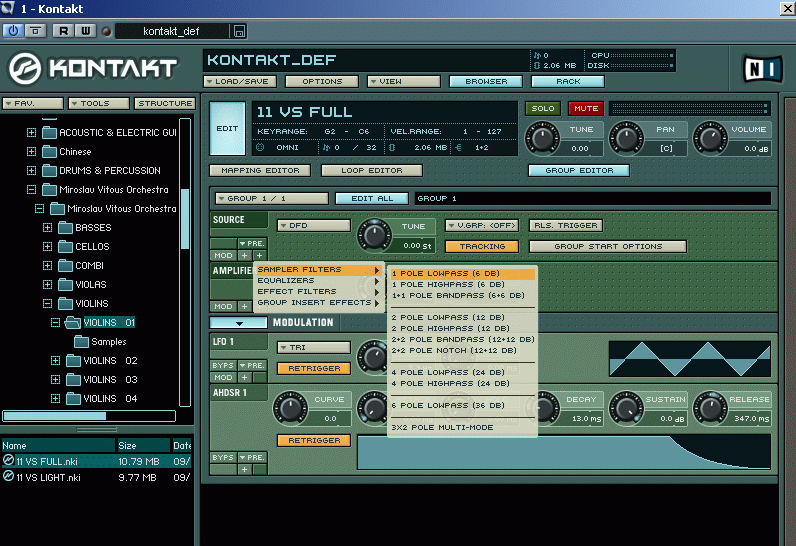
让我们先从滤波器说起。所谓滤波,就是改变信号在通过它时的频率响应。KONTAKT自带的滤波器有四种基本滤波类型:Lowpass(低通)、Bandpass(带通)、Highpass(高通)和Notch(陷波)。低通滤波器减少高频谐波而允许低频信号通过。高通滤波器正好相反,减少低频谐波而允许高频信号通过。带通滤波器增强所指定范围以内的频率并且削弱所指定范围之外的频率。陷波滤波器削弱一个非常狭窄范围之内的频率,并且不会影响到陷波范围之外的频率。从这里我们可以添加一个需要的滤波器。(如图)
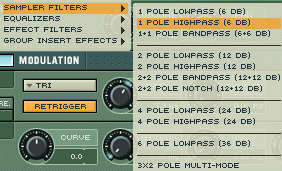

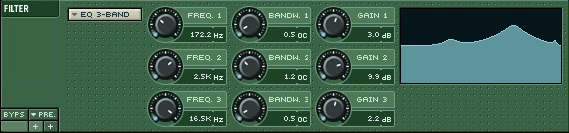

以上的效果都是以滤波为基础的,KONTAKT还带有一些不进行滤波的插入式效果,比如Distortion(失真)、Saturation(饱和)、Lo-Fi(低保真)、Compressor(压缩)、Inverter Module(逆变)和Stereo Enhancer(立体声场增强)。
KONTAKT自带的这个失真效果很不错,它可以使用Tube(电子管)和Transistor(晶体管)两种失真算法。电子管模式可以处理出平滑的饱和状态,而晶体管模式则可以制造出刺耳的削波状态。

其实,我们在使用KONTAKT制作音乐的时候也并不是真的需要这种复音处理方式。一般来说一个单音方式的效果就已经可以满足需要了。所以我们可以不用编组而直接使用乐器插入式效果,或者使用发送式效果。这些效果可以直接作用于这个音色所有的信号。
在Amplifier(放大器)模块的左下角点击右边的(+)号,选择Instrument Insert Effects,可以添加乐器插入式的效果。同样的,左边的(+)号用来选择调制项。乐器式插入效果器仍然是上面所提到的那些,只不过它直接作用于整个音色。
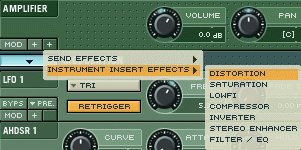
在Amplifier(放大器)模块的左下角点击右边的(+)号,选择Send Effects添加乐器插入式的效果。
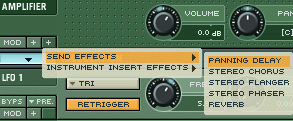
Panning Delay(声像延迟)
“地雷”效果器是我们很常用的效果之一,KONTAKT自带的这个延迟,可调的范围从5毫秒至2900毫秒。一般来说延迟时间低于20毫秒就会产生类似于梳状滤波器和共鸣器的效果,较高的设置就可以得到很明显的“回声”效果。在KONTAKT自带的这个延迟效果器上各旋钮功能如下。

Stereo Chorus(立体声合唱)
这个效果是通过将信号复制一份并将这个被复制的信号进行调谐来使音频信号“变厚”。单独的低频振荡器对立体声中的每一个通道独立地进行调谐。它们虽然都运行在相同的速度上,但它们之间的相位差是可以调整的。这个效果器上各旋钮的功能如下。

Stereo Flanger(立体声镶边)
镶边效果器和延迟效果很相似,它是将音频信号复制一份并将这个被复制的信号用很短的延迟来产生一种类似于喷气式飞机所发出的声音。除了Depth、Speed、Phase、Feedback旋钮外,镶边效果器还带有一个Colour(色彩)旋钮,用来调节镶边效果的范围。

这个效果器产生的效果和镶边有点类似,并具有一种微妙而朦胧的感觉。其调节旋钮也是Depth、Speed、Phase、Feedback四种。

呵呵,这可以说是我们最最熟悉的效果器了。混响是指声音在移个声学空间中进行播放时所出现的种种反射现象,从而为声音添加空间感。在KONTAKT自带的混响器中有以下调节旋钮。

Size(尺寸):设置房间的尺寸,用来决定反射时间的长度。数值越高,房间越大。
Colour(色彩):地表用来构成房间的材料类型,较低的数值表示比较柔软的表面(例如木头),而较高的数值则表示较坚硬的表面(例如混凝土)。
Damping(阻尼):设置声音被吸收的量。数值越高则表示吸收越强。
Stereo(立体声场):通俗地说,这个数值越大,听者越靠近舞台。而数值较低则相当于坐在大厅的后排。
以上就是KONTAKT自带的所有效果器,这些效果器已经足够对你的音色进行处理和润色了。当然,是否选用效果,选用哪几种效果还要根据音色的具体情况来定。需要注意的是,有一些音色本身就已经带有效果了,比如有的管弦乐音色,自己本身已经带有混响,你就不需要再给它加混响了。当音色加上效果以后,你会发现,你的音色比以前更好听了,甚至是变了一个样。呵呵,好了,这次就先聊到这里吧!
(待续)
文章出处 《MIDI音乐制作》杂志
转载文章请注明出自 Midifan.com




